はじめに
私たちのキャリアの中で、非常に多くのデータベース開発および設計アプリケーションが導入されてきました。ただし、Glomは多くの開発者に無視されてきました。 Glomを初めて試したとき、ワークフローに大きな違いがあることに気づきました。他の競合するアプリケーションよりもナビゲートして物事を簡単に可能にするのは非常に簡単でした。
Glomは、Gnomeコミュニティによってサポート、開発、および提供されています。 Ubuntu20.04にインストールする方法がわかります。テストして起動します。最終的には、システムから完全に削除するための回避策もあります。
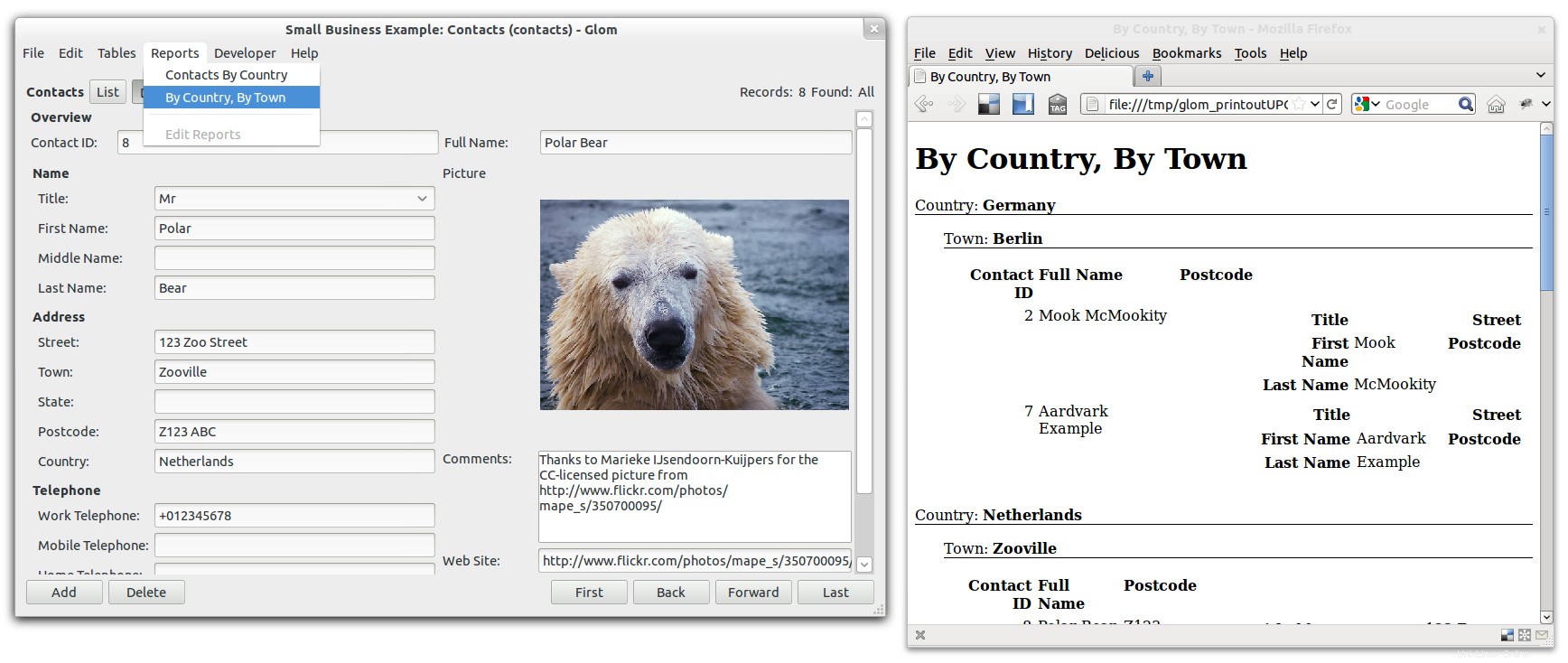
GlomDesignerの依存関係要件
Glomは依存関係がありません。デフォルトのデスクトップ環境がGnomeでない場合は、ダウンロードサイズが大きくなる可能性があります。
ステップ1.UbuntuLTSにGlomDesignerをインストールします
まず、Ubuntuシステムの更新を常に試みます。以下のコマンドを使用して続行します。
$ sudo apt update
これで更新が完了しました。ターミナルに次のコマンドを書き込んで、インストールを開始します。
$ sudo apt install glom
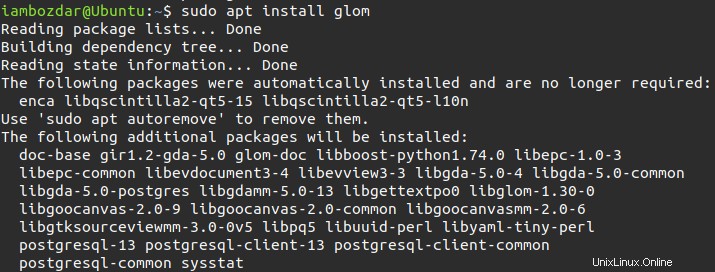
これで、GlomDesignerはすでにシステムにインストールされています。
ステップ2.GlomDesignerのインストールを見つける
私がアプリケーションを見つけるために使用する最良の方法は、そのバージョン番号を確認することです。これが最も簡単な方法です。他の方法は避けてください。
$ glom --version

GlomDesignerはシステムで利用できます。システムダッシュボードを使用して同じ検証を実行することもできます。外観は次のとおりです。
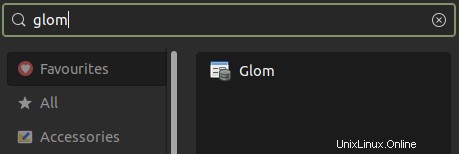
ステップ3.GlomDatabaseDesignerを起動します
前の2つの手順は、Glomのインストールがどのように機能するかを理解するのに役立ちました。次に、ターミナルとダッシュボードの両方から起動します。次のコマンドは、UbuntuシステムでGlomを呼び出します。
$ glom
ただし、システムダッシュボードは、アプリケーションを起動するための私のお気に入りの方法です。
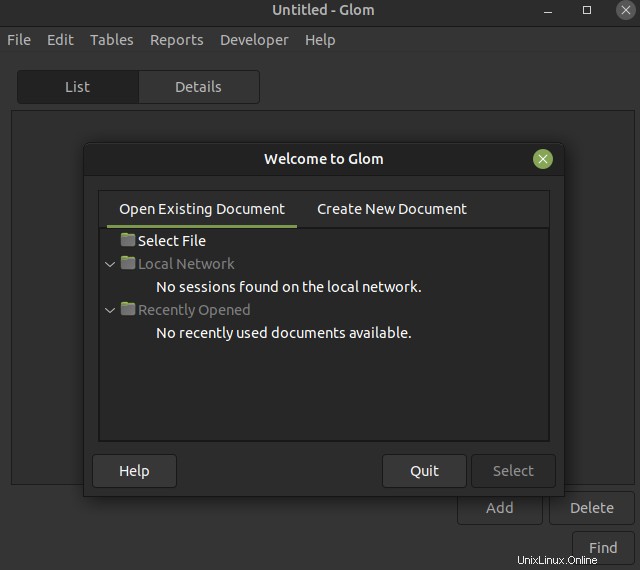
アプリケーションを起動すると、スプラッシュ画面で歓迎されます。いつでもキャンセルしてアプリケーションに移動できます。
ステップ4.テンプレートからデータベースを作成する
理解を深めるために、ここでテンプレートからデータベースを作成します。これにより、他のデータベースファイルまたはアプリケーションと接続できるデータベースが作成されます。
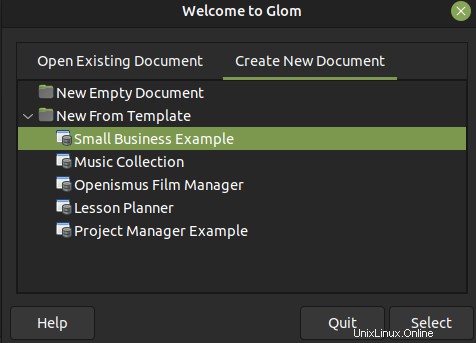
ステップ5.Ubuntu20.04からGlomDesignerをアンインストールします
次に、Glomをコンピューターから削除します。 Ubuntuオペレーティングシステムは、非常に単純なコマンドを使用してアプリケーションを削除します。以下のコマンドに従ってください。
$ sudo apt remove glom
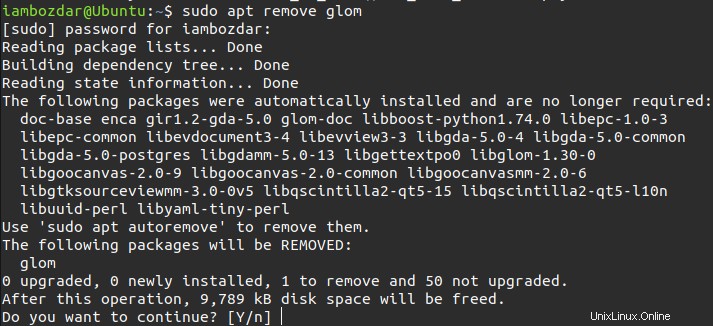
結論
Glomは、用途が広く強力なデータベース設計アプリケーションです。お役に立てば幸いです。